在网络安全领域,防火墙扮演着至关重要的角色,它能够有效地保护网络不受外界威胁的侵害。搭建防火墙公司架构图是实现网络安全防御的重要步骤之一。本文将详细解...
2025-07-25 0 防火墙
关闭防火墙控制中心的步骤是什么?-完整指南
在当今数字时代,网络安全成为了一个不可忽视的重要话题。用户常常为了特定需要而需要关闭防火墙控制中心,比如在进行某些网络测试或者安装一些特殊的网络应用程序时。为了确保用户能够安全、正确地关闭防火墙,本文将为读者提供详细的操作步骤,引导你一步步完成关闭防火墙控制中心的任务。
在深入了解关闭操作之前,首先需要明确关闭防火墙控制中心的必要性。虽然防火墙是一个保护计算机免受外界攻击的重要工具,但在某些情况下,例如网络调试或安装不被信任的软件时,关闭防火墙可以暂时避免其干扰。

在关闭防火墙之前,您应该确认当前的防火墙状态。在Windows系统中,可以通过“控制面板”中的“系统和安全”选项,查看防火墙状态。而在MacOS系统中,则需要进入“系统偏好设置”>“安全性与隐私”>“防火墙”选项来查看。

第一步:打开WindowsDefender防火墙设置
1.在Windows搜索栏输入“防火墙”。
2.选择“WindowsDefender防火墙”进入其设置页面。
第二步:关闭防火墙
1.在“WindowsDefender防火墙”页面,选择左侧的“关闭WindowsDefender防火墙”选项。
2.选择关闭防火墙的选项,可以是针对“公共网络”还是“私有网络”或者两者同时。
3.点击“确定”保存设置。
第三步:确认关闭操作
为了确保防火墙已成功关闭,您可以返回防火墙设置页面进行检查。如果显示防火墙处于关闭状态,那么关闭操作已完成。
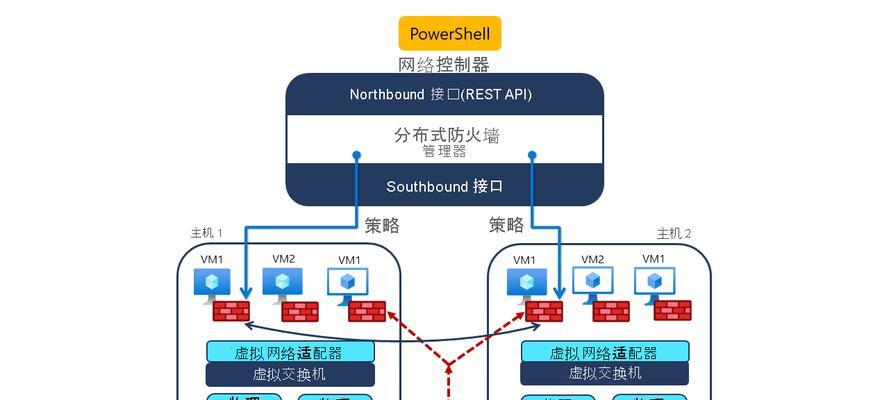
第一步:打开防火墙设置
1.打开“系统偏好设置”。
2.点击“安全性与隐私”。
3.切换到“防火墙”标签页。
第二步:停止防火墙
1.点击左侧的“防火墙选项...”。
2.在弹出的对话框中选择“停止”按钮以关闭防火墙。
第三步:确认关闭操作
返回“安全性与隐私”设置页面,查看“防火墙”状态栏,确认防火墙已处于非活动状态。
关闭防火墙虽然可以解决一些网络问题,但也可能使您的计算机面临更高的安全风险。确保在完成需要关闭防火墙的操作后,及时开启防火墙,以维持系统的安全防护。
在理解并掌握了如何关闭防火墙控制中心后,用户应该谨慎操作,确保在不需要的时候,及时开启防火墙,保障网络环境的安全。希望本文的指导能够帮助您顺利完成操作,并保护您在网络世界中的安全。
标签: 防火墙
版权声明:本文内容由互联网用户自发贡献,该文观点仅代表作者本人。本站仅提供信息存储空间服务,不拥有所有权,不承担相关法律责任。如发现本站有涉嫌抄袭侵权/违法违规的内容, 请发送邮件至 3561739510@qq.com 举报,一经查实,本站将立刻删除。
相关文章
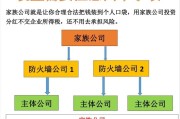
在网络安全领域,防火墙扮演着至关重要的角色,它能够有效地保护网络不受外界威胁的侵害。搭建防火墙公司架构图是实现网络安全防御的重要步骤之一。本文将详细解...
2025-07-25 0 防火墙

焊接防火墙图片和视频是技术工程领域中的专业任务,不但需要高水平的技术能力,还需要对拍摄技巧有深入了解。对于希望拍摄出高质量焊接过程视频或图片的工程师或...
2025-05-21 17 防火墙

在如今网络环境日益复杂的情况下,安全配置成为了网络管理的重要组成部分。电脑连接防火墙是一项基本的网络安全措施,旨在保护计算机免受未经授权的访问和网络威...
2025-05-15 17 防火墙

在现代住宅区管理中,防火墙设置扮演着至关重要的角色,其目的是确保居民的生命财产安全。然而,在实际设置和运用过程中,常常会遇到一些技术性和管理上的难题。...
2025-05-14 22 防火墙

在数字化时代,网络安全的重要性不言而喻。防火墙作为网络安全的第一道防线,能够有效地控制进出网络的数据流量。有时候,为了确保某些服务如在线游戏、远程桌面...
2025-05-07 22 防火墙

随着数字化转型的推进,影院业务的运作越来越依赖于网络技术,这同时也带来了安全隐患。构建一个强大的防火墙系统,已成为保障影院网络安全的必要措施。本文将详...
2025-05-06 22 防火墙